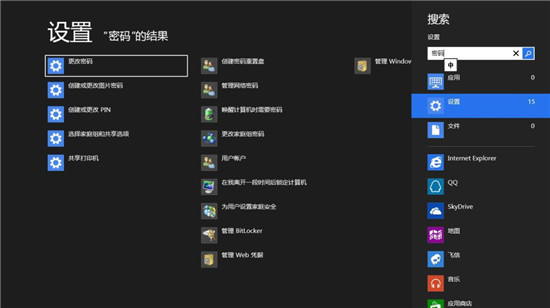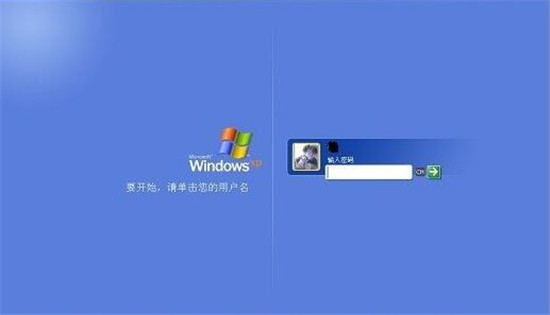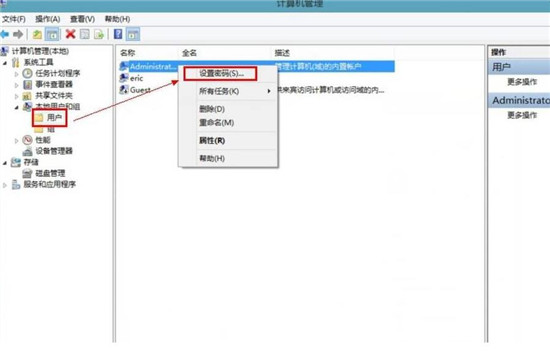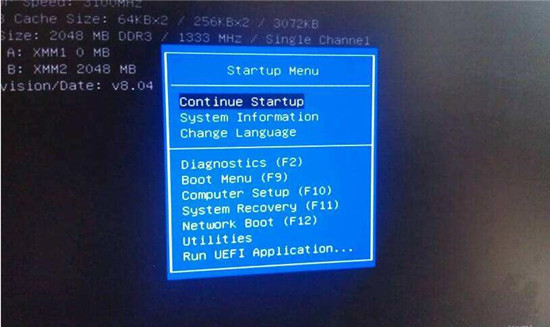现在电脑以及逐渐大众化了,很多用户为了不让别人乱动自己的电脑往往会通过设置密码的方式,电脑上有多个密码可以设置,注意要记好密码,忘记密码就难受了,就在前几天,小编朋友的开机密码忘了,自己花了大半天的功夫还没搞定,最后还是问小编才知道原来解锁如此简单,具体大家可以看看下方的电脑教程。
电脑密码设置有几种类型
1.开机密码设置
在电脑上设置开机密码,首先要以管理员账号登陆,打开控制面板。然后,打开了调整计算机的设置,找到用户账户和家庭安全选项,就可以看到更改window密码选项了,点击更改windows 密码,就进入到了更改用户账户的选项。
若是没有创建过密码,就会显示“为你的账户创建密码”,然后点击为您的账户创建密码!设置好账户密码,还可以设置个密码提示。
这个密码就是开机密码了,点击创建密码,就设置好了。
在XP系统里,在 电脑桌 面 依次点击“开始”--“设置”--“控制面板”--“用户账户”,控制面板里进入用户帐户,找到并点击计算管理员图标即可进入管理员密码创建,选择创建密码即可开始为电脑设置密码了。在win7系统里面,可以从桌面左下角点击“WINDOWS”键,然后选择上面的“控制面板”选项,进入windows 7控制面板,选择右上角的“用户账户和家庭安全”选项后开始设置。
2.待机密码设置
待机密码,是建立在设置好了开机密码情况下才能使用的。
设置待机密码,首先要在桌面上鼠标右键,选择个性化选项,即可打开“更改计算机上的视觉效果和声音”界面,找到右下方的屏幕保护程序,点击进去设置好等待的时间,即多长时间不动电脑,就会进入屏保状态。
记住千万要勾选住 “在恢复时显示登录屏幕”才能设置好待机密码。完成以上步骤,就设置好了开机和待机密码了。密码千万不能忘记,否则只能重装系统了。
还有在桌面空白位置右击“属性”选项,然后找到“屏幕保护程序”,找到“电源”按钮并点击,再点击“高级”选项卡,勾选“计算机从待机状态恢复时,提示输入密码”,然后点击确定即可。
3.其他密码设置
对于电脑的屏幕保护密码设置,右键点桌面-》属性-》屏幕保护程序-》输入密码(不输则黙认开机密码)-》密码保护-》确定,就可以了。
而Word文档密码设置,打开需要加密的Word文档,选“工具”菜单的“选项”命令,出现“选项对话框”,在“选项”对话框中选“安全性”选项卡,分别在“打开权限密码”和“修改权限密码”中输入密码,点“确定”退出,将文件保存就可以了。
还可以利用压缩给文档设置密码,首先下载“WinRAR”压缩软件,下载地址自行百度,然后将要加保密的文件,存放在同一个文件夹下。
在文件夹上,单击鼠标右键,选择“添加到压缩文件”,会弹出一个对话框,选择“密码”标签,填写密码,单击“确定”就可以了。
电脑开机密码忘了怎么解锁
方法1
1、重新启动电脑,当电脑屏幕显示系统的登录页面时,在键盘上同时按下组合键Ctrl+Alt,接着数次连击Del。
2、随后便会出现一个新的登录界面,在用户名的地方输入:Administrator,密码不必填,回车。登录成功后,打开电脑上面的控制面板,然后按照这样的顺序依次展开:用户账户-更改账户-点击原来的“账户名”-更改我的密码-这里输入新的密码就行了,两次新密码输入后,直接点击下面“更改密码”按钮就行了。
如果这种方法不行,请接着往下看。
方法2
1、重新启动电脑,在 电脑开机 时长按F8键不动弹,直到电脑屏幕上出现高级选项的画面。接着,松手,上下移动选择“命令提示符的安全模式”,回车。
2、当进行结束后,系统会出现一个系统超级用户登录界面,用户名输入:administrator,接着鼠标单击“administrator”,进入到电脑的命令模式当中。
3、接着键入相关的命令:“net user ***** 123456 /add”,将其中的“*****”将至改为用户的登录口令,改成:123456。
4、最后再次重新启动电脑,选择正常模式条件下运行电脑,使用更改后的登录口令“123456”登录。
方法3
1、打开电脑,删除电脑系统当中的安装目录,目录路径是:system32 config,删除这个目录下面的SAM文件,接着重新启动。
2、这时,管理员账号已经无密码了,使用Administrator帐户进行系统登录,不要任何的密码直接进入。
PS:该方法适用于wInXP/2000。
以上内容便是电脑密码的设置类型介绍,以及开机密码忘记的解决方法了,大家都了解了吗?大家可以关注教程之家网,里面有更多精彩的电脑教程供大家学习。